
A videokártya fontos szerepet játszik a kijelző grafikák számítógépen a Windows 7. Ezen kívül, nagy teljesítményű grafikus programok és modern számítógépes játékok PC gyenge videokártya egyszerűen nem működik rendesen. Ezért nagyon fontos meghatározni a számítógépen telepített eszköz nevét (gyártóját és modelljét). Ezt követően a felhasználó képes lesz megtudni, hogy a rendszer alkalmas-e az adott program minimális követelményeinek, vagy sem. Abban az esetben, ha azt látja, hogy a videokártya nem tud megbirkózni a feladattal, a megismerő nevét a modell- és jellemzőit, akkor vedd fel egy erősebb eszköz.
A gyártó és a modell meghatározására szolgáló módszerek
A gyártó neve és a videokártya modellje természetesen megtekinthető a felületén. De a számítógépes eset megnyitása csak ez nem racionális. Ezenkívül sok más módja annak, hogy megtudja a szükséges információkat anélkül, hogy megnyitná a helyhez kötött PC vagy laptopház rendszeregységét. Mindezek a lehetőségek két nagy csoportra oszthatók: belső rendszereszközök és harmadik féltől származó szoftverek. Tekintsük különböző módon, hogy megtalálják a gyártó nevét és a számítógépes videokártya modelljét a Windows 7 operációs rendszerrel.1. módszer: AIDA64 (Everest)
Ha úgy gondolja, harmadik féltől származó szoftvert, az egyik leghatékonyabb eszköz diagnosztizálására számítógép és az operációs rendszer a AIDA64 program korábbi verziói, amelyeket az úgynevezett Everest. A PC többsége között lehetséges, hogy ez a segédprogram képes kiadásra, a videokártya modell meghatározása lehetséges.
- Futtassa az AIDA64-et. Az indítási folyamat során az alkalmazás automatikusan beolvasó rendszert hajt végre. A "Menü" fülön kattintson a "Display" gombra.
- A lista listáján kattintson a "Grafikus processzor" elemre. Az ablak jobb oldalán a "Grafikus processzor tulajdonságai" blokkban keresse meg a "Video Adapter" paramétert. Az elsőnek kell lennie a listában. Az ellenkezője a videokártya és a modell gyártójának neve.
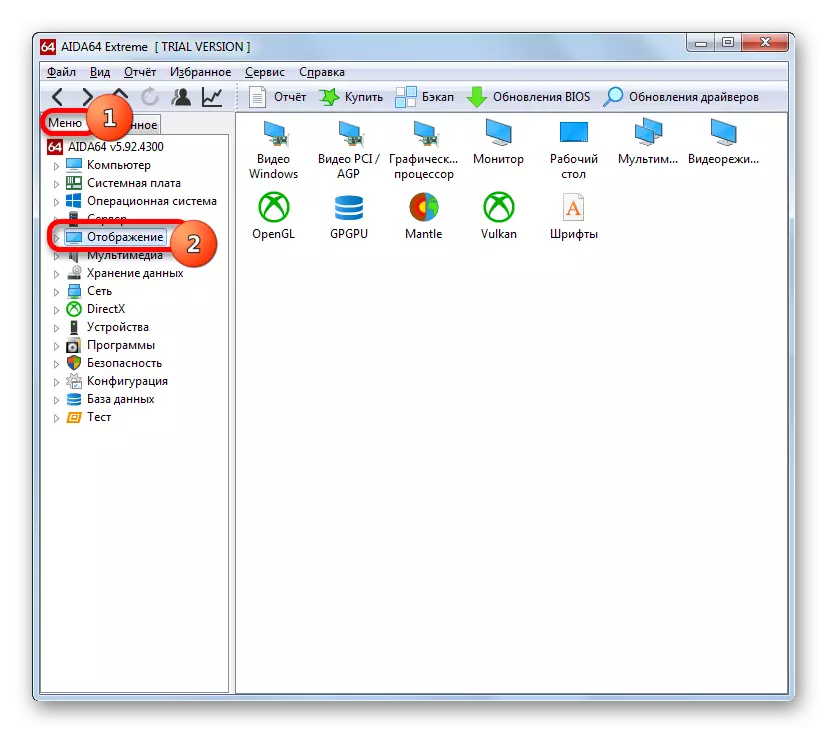
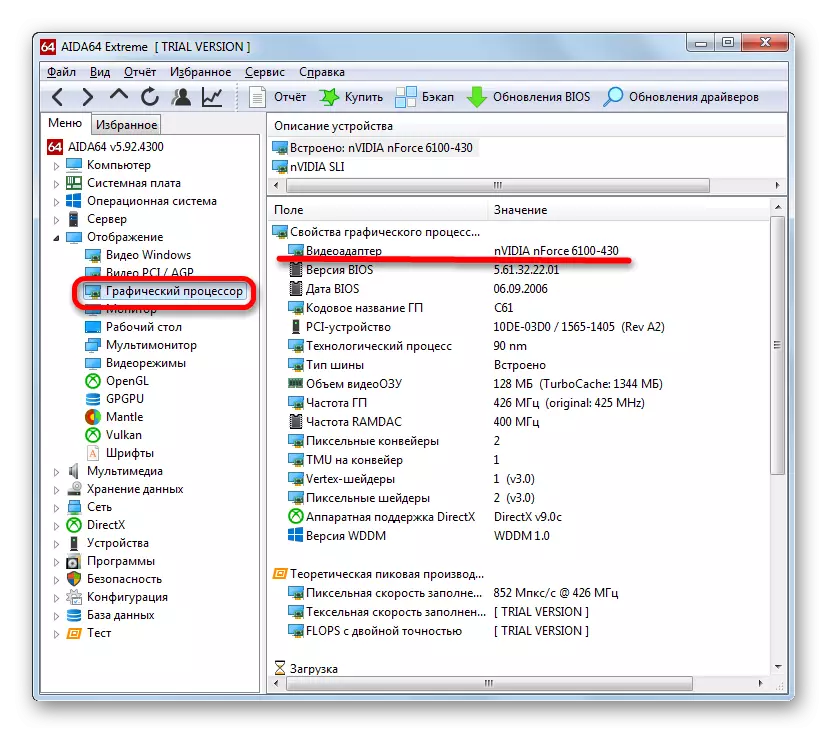
Ennek a módszernek a fő hátránya, hogy a hasznosság kifizetésre kerül, bár 1 hónap alatt ingyenes próbaidőszak van.
2. módszer: GPU-Z
Egy másik harmadik féltől származó segédprogram, amely a kérdésre válaszol, pontosan az, amit a videoadapter modell telepítve van a számítógépen, egy kis program, amely meghatározza a PC - GPU-Z fő jellemzőit.
Ez a módszer még könnyebb. Miután elindította a programot, amely még csak telepítést igényel, elegendő a "Grafikus kártyák" fülre való menni (az útközben megnyílik). A nyitóablak legmagasabb területén, amelyet "névnek" neveznek, csak a videokártya márkájának neve.
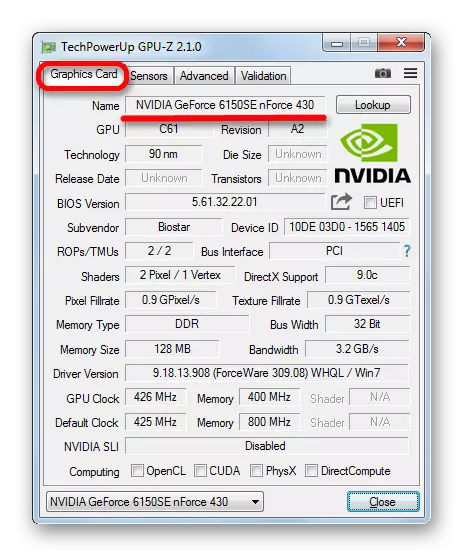
Ez a módszer jó, mert a GPU-Z jelentősen kevesebb lemezterületet vesz igénybe, és elfogyasztja a rendszer erőforrásait, mint az AIDA64. Ezenkívül, hogy megtudja a videokártya modelljét, a program közvetlen elindítása mellett, egyáltalán nem szükséges manipuláció végrehajtása. A fő plusz az, hogy az alkalmazás teljesen ingyenes. De van hátrány. A GPU-Z nem rendelkezik oroszul beszélő felületen. Azonban a videokártya nevének meghatározásához, tekintettel a folyamat intuitív megértésére, ez a hiányosság nem olyan jelentős.
3. módszer: Eszközkezelő
Most pedig meg kell találnunk a videó adapter gyártójának nevét, amelyet a beépített Windows eszközök segítségével végeznek. Ez az információ elsősorban az eszközkezelőbe kerülhet.
- Kattintson a "Start" gombra a képernyő alján. A megnyíló menüben kattintson a "Vezérlőpult" gombra.
- Megnyílik a Vezérlőpult szakaszok listája. Menjen a "Rendszer és a biztonság".
- A nevek listáján válassza a Rendszer lehetőséget. Vagy azonnal kattinthat az eszközkezelő alszakaszának nevére.
- Ha az első opciót választotta, miután átkapcsolt a "System" ablakra az oldalsó menüben, az eszközkezelő elem lesz. Kattints rá.
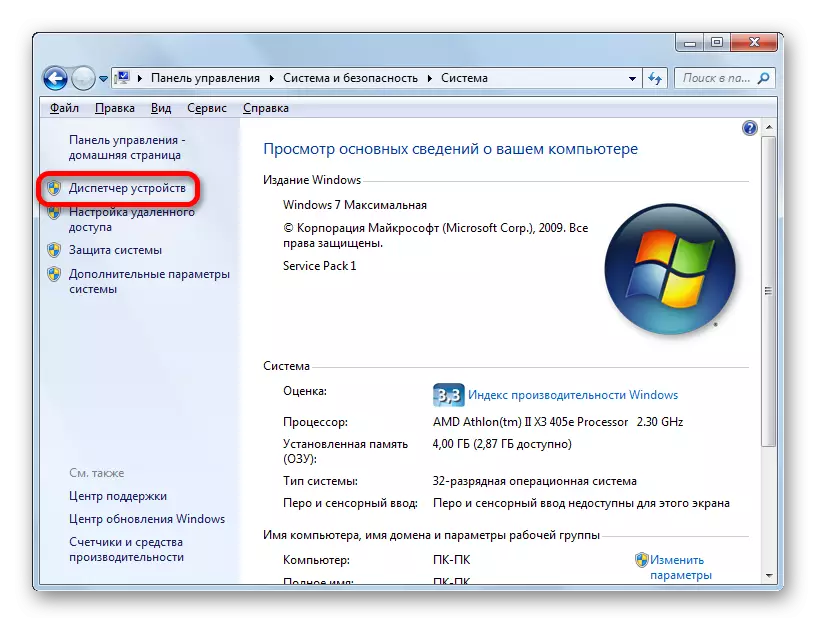
Van egy alternatív átmeneti lehetőség, amely nem tartalmazza a "Start" gombot. A "RUN" eszköz segítségével végezhető. A Win + R gépeléssel ezt az eszközt hívjuk. Meghajtó a területén:
Devmgmt.msc.
Kattintson az "OK" gombra.
- Az eszközkezelőre való áttérés után kattintson a "Video Adapter" névre.
- Jegyzet egy videokártya márkával. Ha többet szeretne tudni róla további részletekről, kattintson duplán erre az elemre.
- Megnyílik a Video Adapter tulajdonságai ablak. A felső sorban van egy név a modelljének. Az "Általános", "Driver" lapon, az "Információ" és az "erőforrások" megtalálható a videokártyáról szóló különböző információkat.

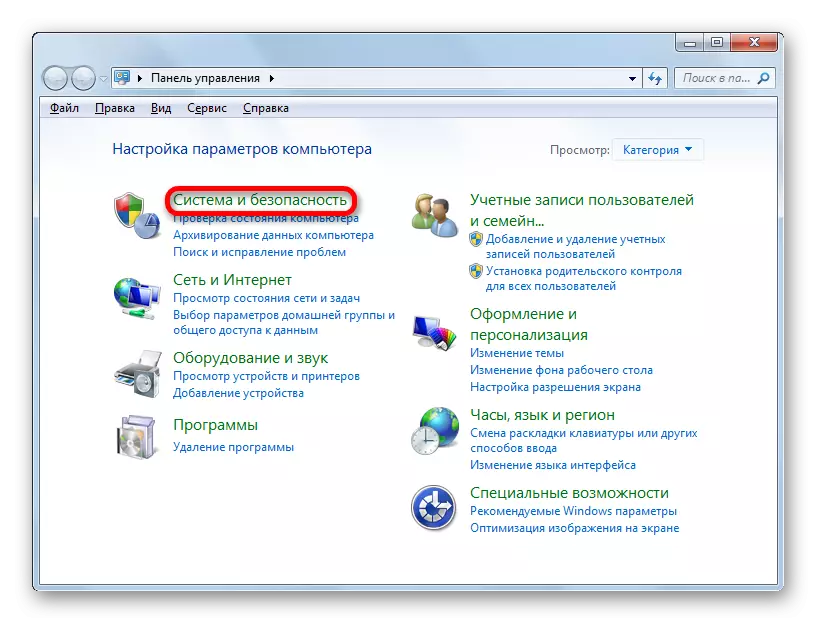
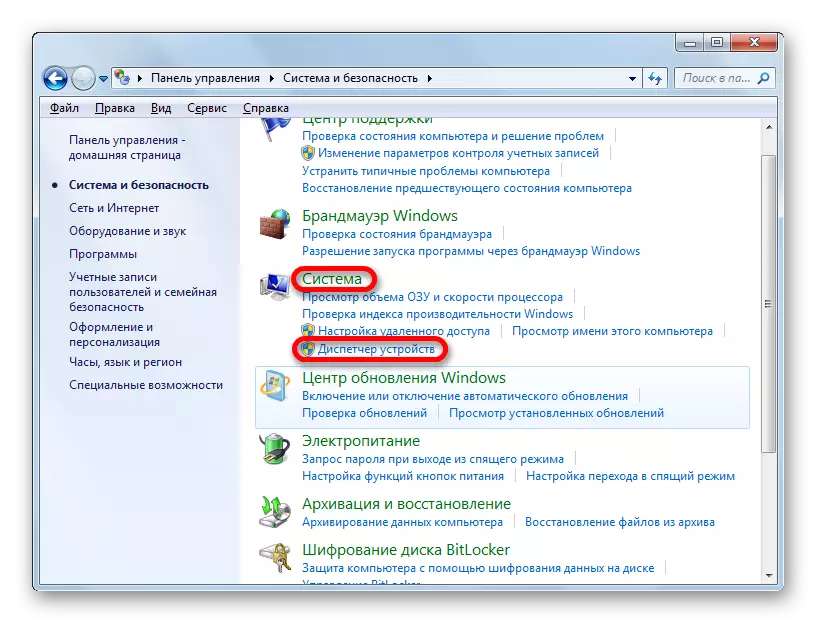
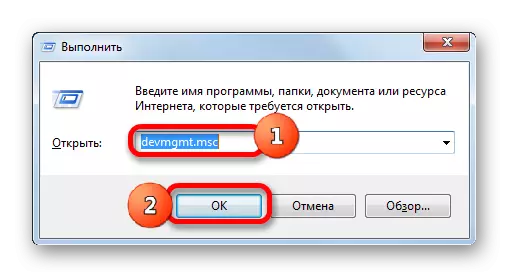
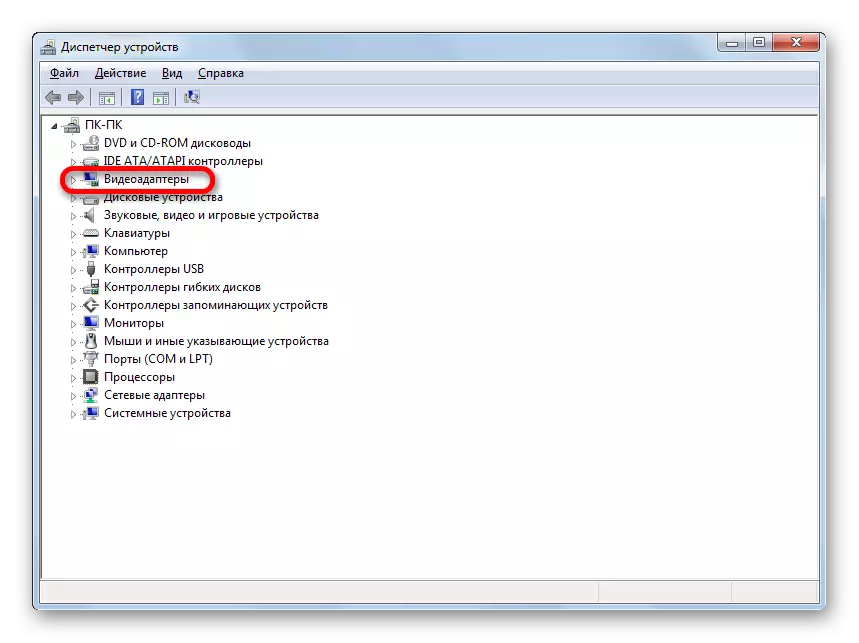
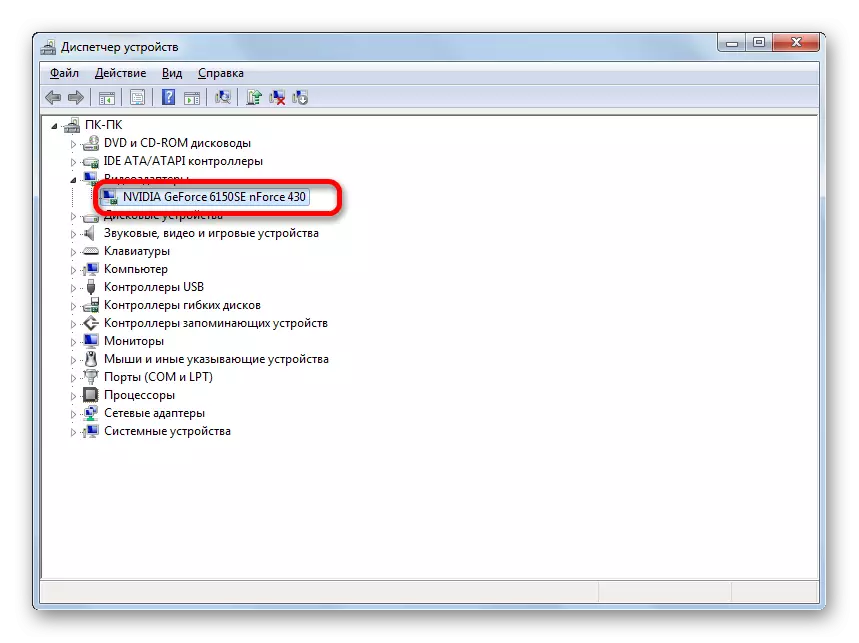
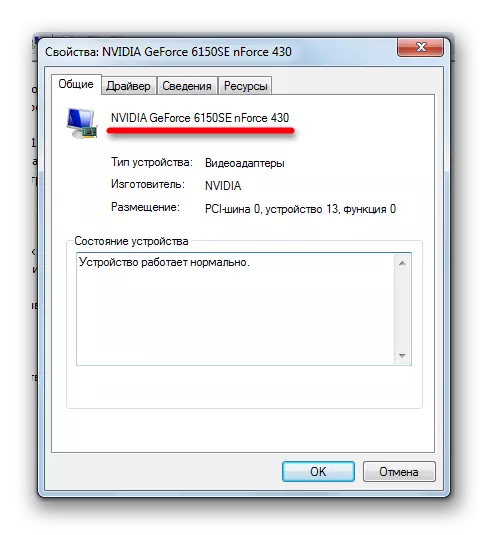
Ez a módszer jó, mivel teljes mértékben elvégzi a rendszer belső eszközeit, és nem igényli a harmadik féltől származó szoftver telepítését.
4. módszer: DirectX Diagnosztikai eszköz
A videoadapter márkájáról szóló információ a DirectX Diagnostic Tools ablakban található.
- Elmehetsz erre az eszközre, ha egy konkrét parancsot vezetünk be a már ismerősnek a "Run" -ra. "Végrehajtás" (WIN + R). Adjuk meg a parancsot:
Dxdiag
Kattintson az "OK" gombra.
- A Diaticx diagnosztikai eszközök ablak elindul. Menjen a "Képernyő" részre.
- A készülékben megnyíló "Eszköz" fülben a "paraméter az első. Ezzel a paraméterrel szemben, és a számítógép videokártya-modellje található.
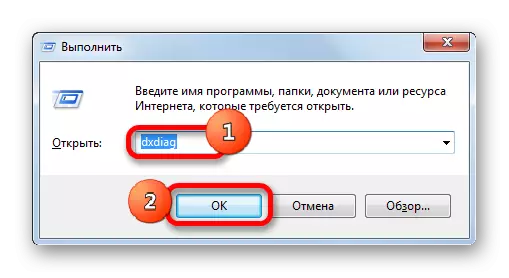
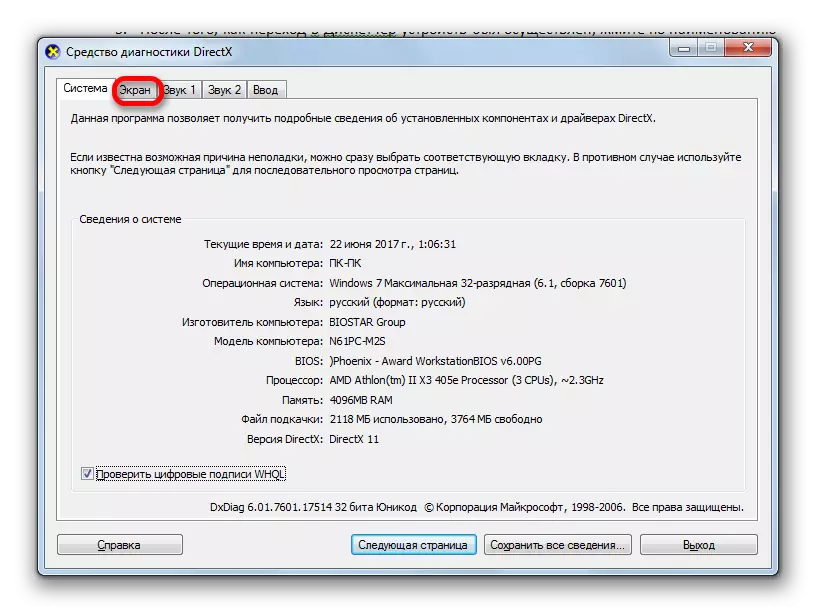
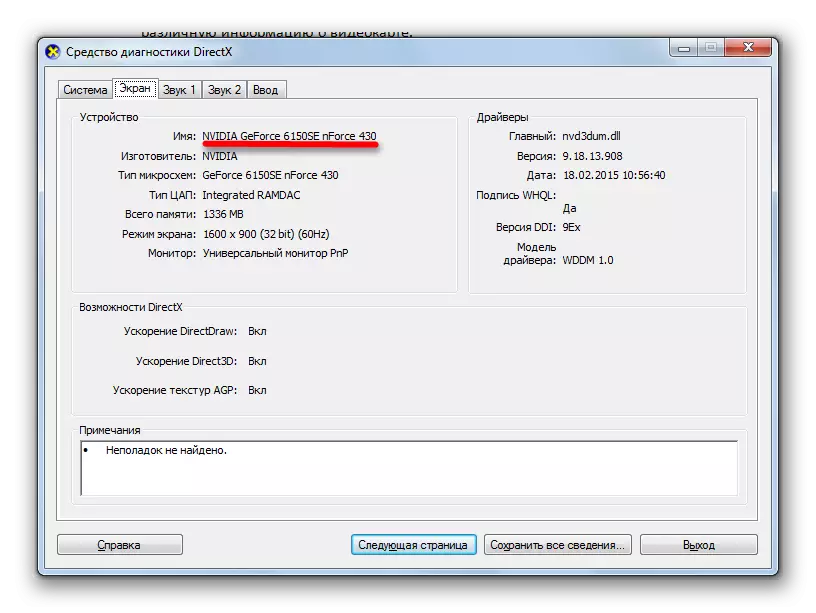
Amint láthatja, ez a lehetőség a feladat megoldásához is elég egyszerű. Ezenkívül kizárólag rendszereszközök segítségével történik. Az egyetlen kellemetlenség az, hogy meg kell tanulnunk vagy írnunk kell egy parancsot, hogy menjen a DirectX diagnosztikai eszközhöz.
5. módszer: Képernyő tulajdonságai
A képernyő tulajdonságaiban is megtudhatja a kérdésre adott választ.
- Az eszközre való lépéshez kattintson jobb gombbal az asztalra. A helyi menüben állítsa le a kiválasztást a "Képernyőfelbontás" értékre.
- A megnyíló ablakban kattintson a "Speciális paraméterek" gombra.
- A Tulajdonságok ablak indul. Az "adapter" szakaszban az "Adapter Type" blokkban van a videokártya márka kívánt neve.
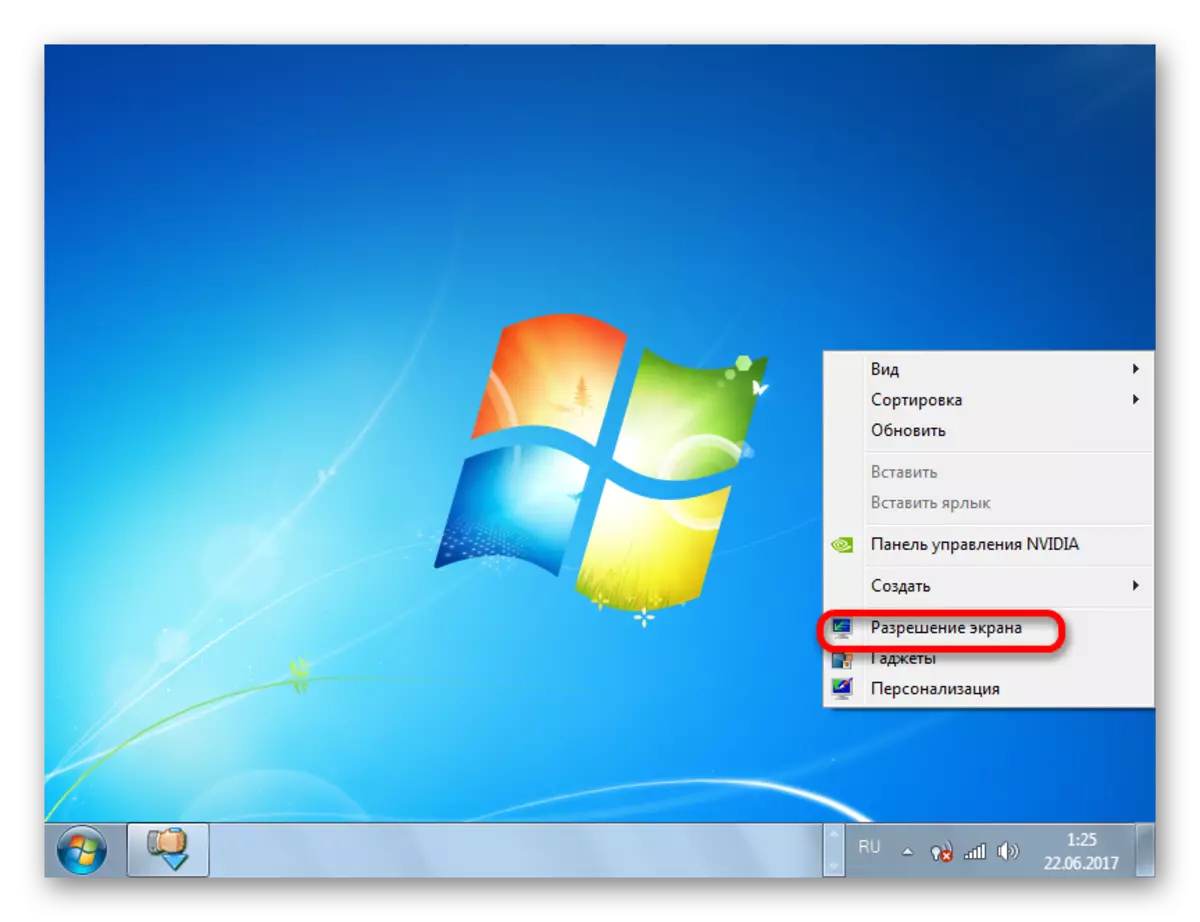
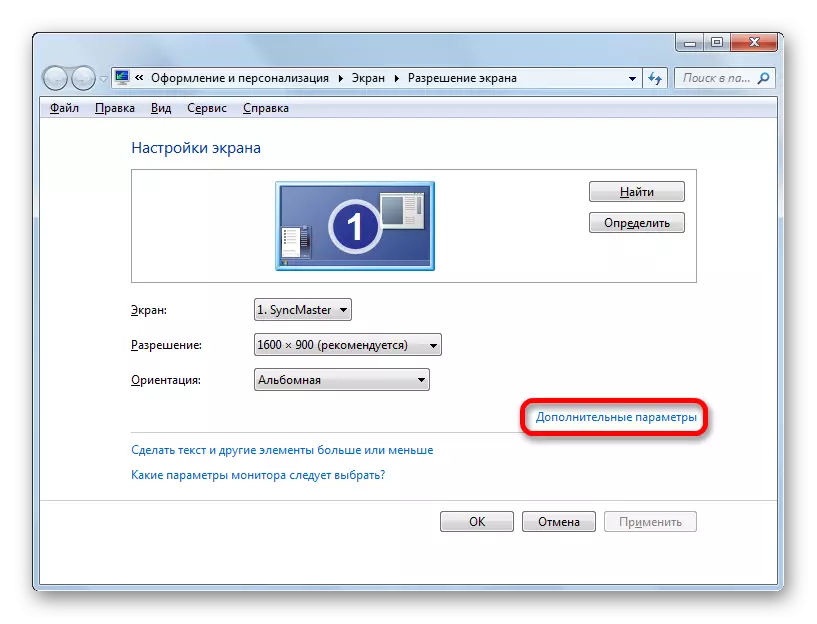
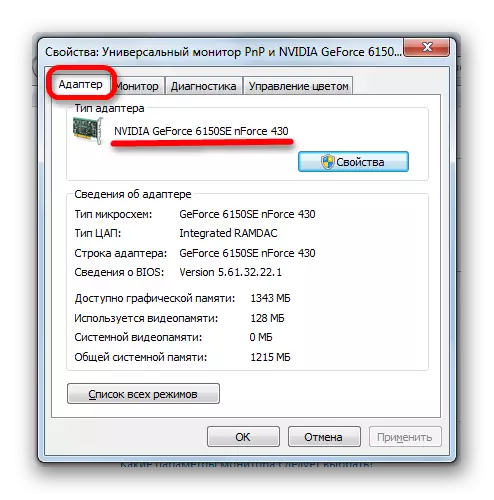
A Windows 7 rendszerben számos lehetőség van a videoadapter modell nevére. Mindkettőt harmadik féltől származó szoftverekkel és kizárólag belső rendszereszközökkel hajtják végre. Amint láthatja, hogy egyszerűen megtudja a modell nevét és a videokártya gyártóját, nincs értelme a harmadik féltől származó programokat (ha természetesen már nem telepítette). Ez az információ könnyen használható a beépített operációs rendszerek használatával. A használata harmadik féltől származó programok csak akkor indokolt esetekben, ha azok már telepítve van a számítógépen, vagy szeretné tudni, hogy részletes információt a videokártya és egyéb források a rendszer, és nem csak a videokártya.
